Excel中单选框怎样制作
1、制作单选框需要用到“开发工具”,但Excel表格中默认是不显示“开发工具”菜单的。需要启用它。首先点击“文件”--》“选项”。
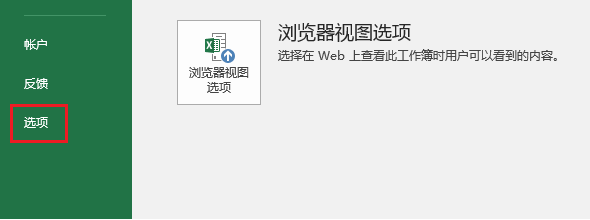
2、在“自定义功能区”中,找到“开发工具”。注意不同的Excel版本,“开发工具”的位置可能不同,不过肯定都在这个“Excel选项”窗口里。
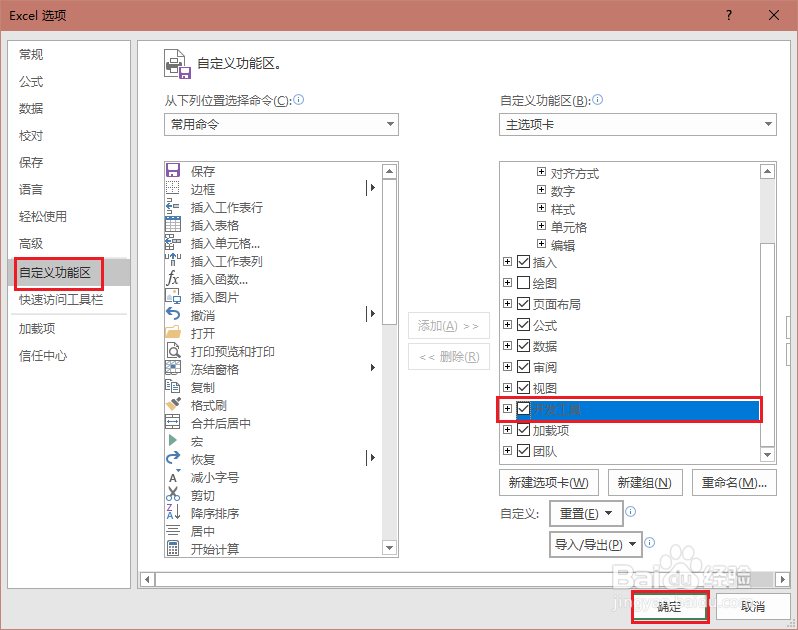
3、这样就能看到“开发工具”菜单啦。
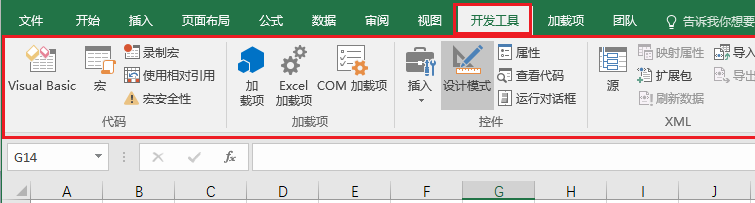
1、点击“开发工具”--》“插入”--》表单控件下的单选框控件。
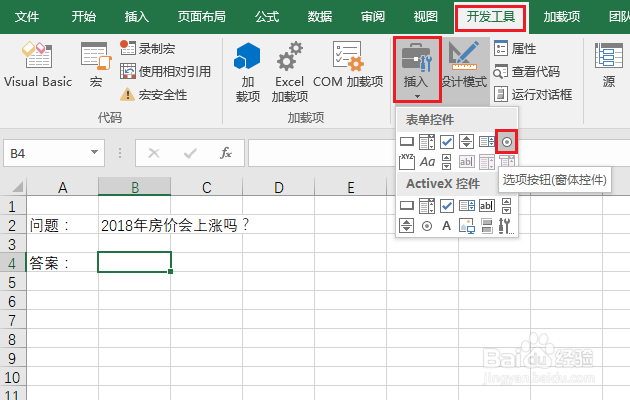
2、用鼠标在表格里拖出一个单选框来。
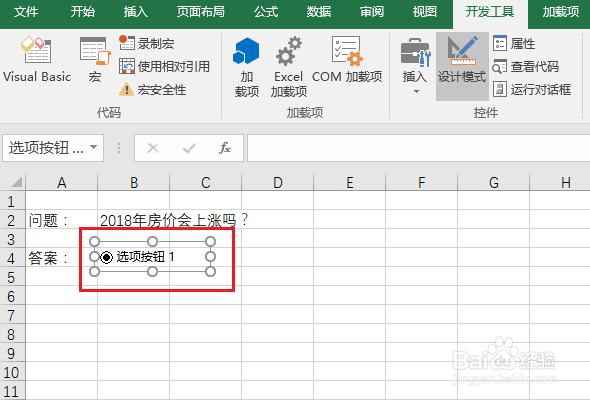
3、右键选择“编辑文字”。
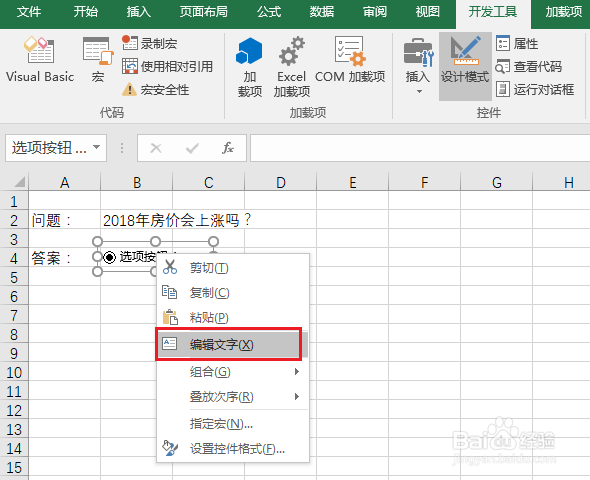
4、输入需要的文字,按Enter键确认输入。
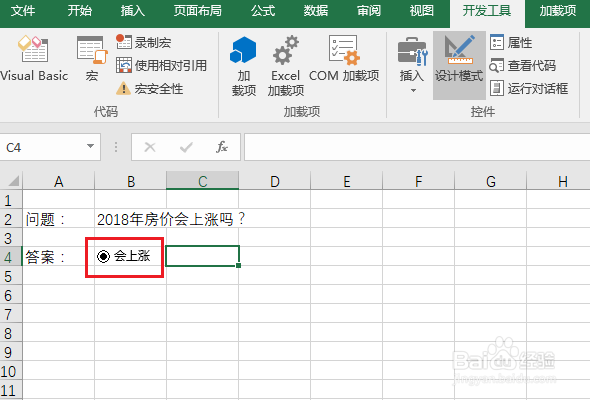
5、重复步骤1-4,完成多个单选框。
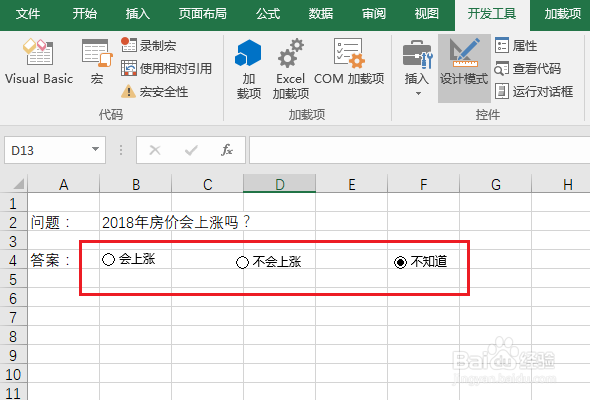
6、调整好每个单选框的位置。然后选中所有单选框,右键选择“组合(G)",这样所有的单选框都将成为一个整体,方便一起上下调节位置。
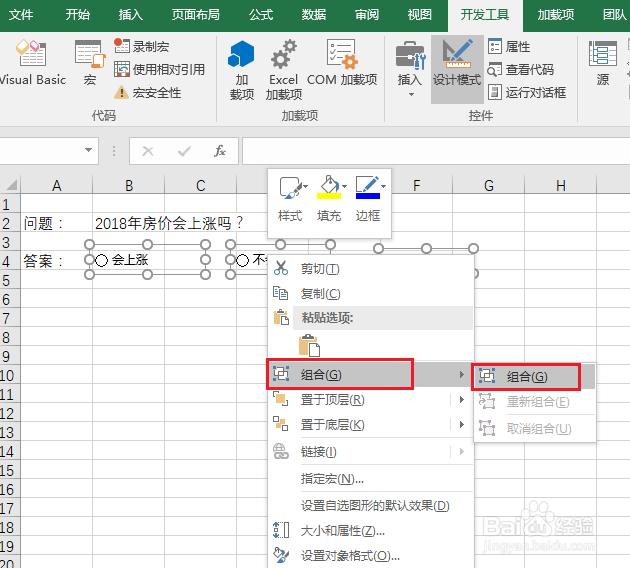
7、看,组合后就是这样的。
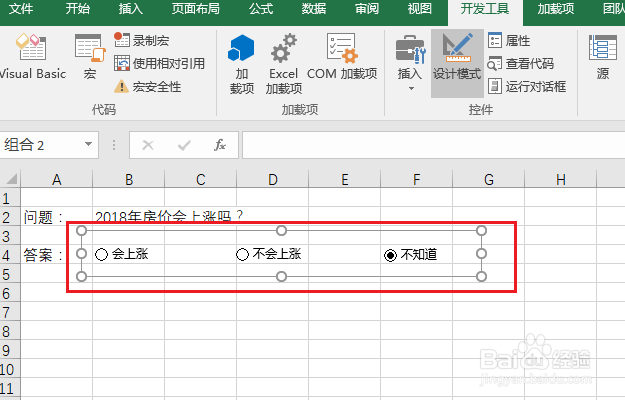
8、单选框也有很多属性可以设置,例如填充颜色。

9、效果如下,单选框已经制作完毕。
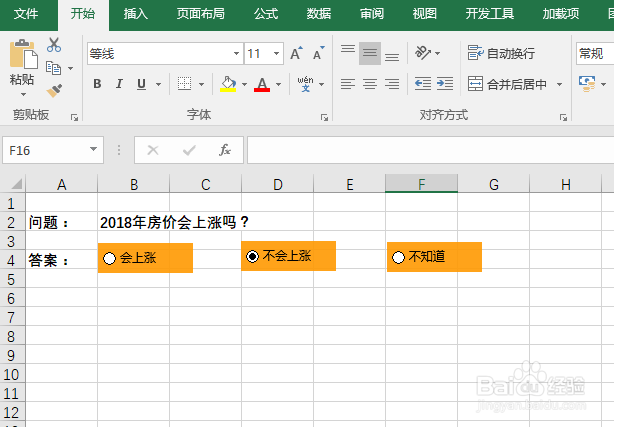
10、这里用到了”开发工具“里的表单控件,保存Excel表格时,请选择“启用宏”。
声明:本网站引用、摘录或转载内容仅供网站访问者交流或参考,不代表本站立场,如存在版权或非法内容,请联系站长删除,联系邮箱:site.kefu@qq.com。
阅读量:134
阅读量:145
阅读量:149
阅读量:143
阅读量:194